Korzystając z Google Cloud Print, możesz drukować lokalnie, a nawet globalnie, przez Internet. Dowolna witryna internetowa, a także aplikacja mobilna Gmail mogą służyć do drukowania dowolnej wiadomości lub pliku przez Internet na domowej drukarce.
Google Cloud Print przestanie działać od 1 stycznia 2021 r. Aby uzyskać więcej informacji, odwiedź stronę pomocy Google Cloud Print.
Podłącz drukarkę do Google Cloud Print
Zacznij od skonfigurowania Google Cloud Print w przeglądarce internetowej Google Chrome. Ten wstępny krok wymaga użycia komputera z dostępem do drukarki lokalnej.
-
Otwórz Google Chrome. Google Cloud Print działa z Google Chrome 9 lub nowszym w systemach Windows i macOS. Najlepiej zaktualizuj Chrome do najnowszej wersji, jeśli jeszcze tego nie zrobiłeś.
Jeśli używasz systemu Windows XP, upewnij się, że jest zainstalowany pakiet Microsoft XPS Essentials Pack.
-
Wybierz Dostosuj i kontroluj Google Chrome przycisk menu (ikona z trzema kropkami ułożonymi w stos w prawym górnym rogu okna).
naciśnij Ustawienia w dolnej części menu.
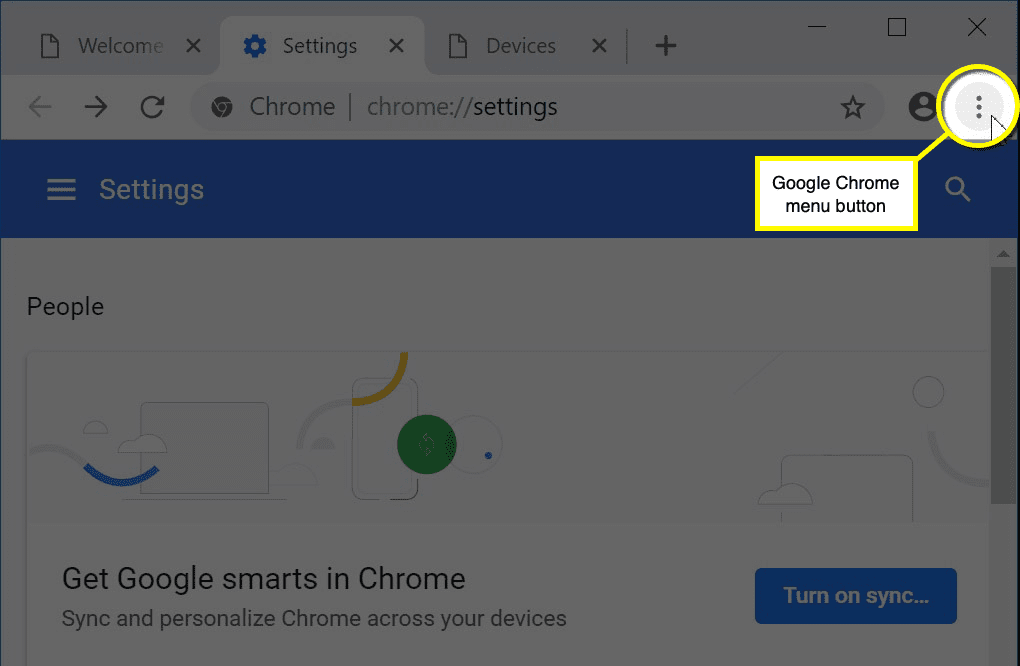
-
Na otwartej stronie Ustawienia przewiń w dół i wybierz zaawansowany w dolnej części okna.
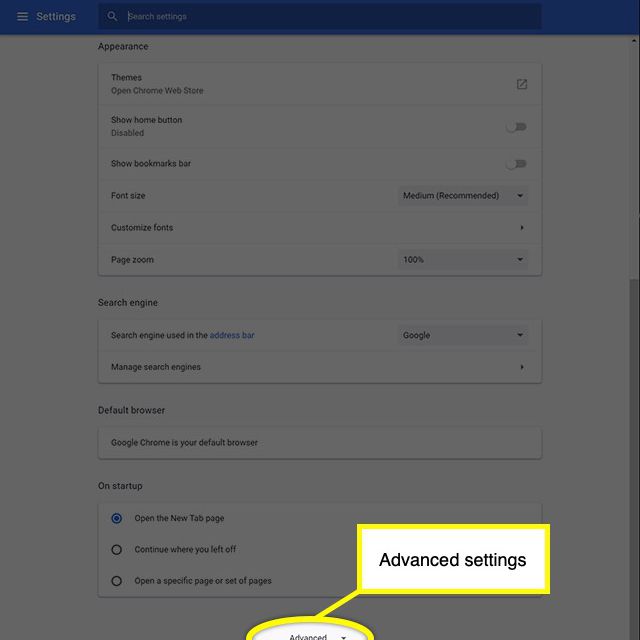
-
Przewiń w dół do sekcji Drukowanie i wybierz Google Cloud Print.
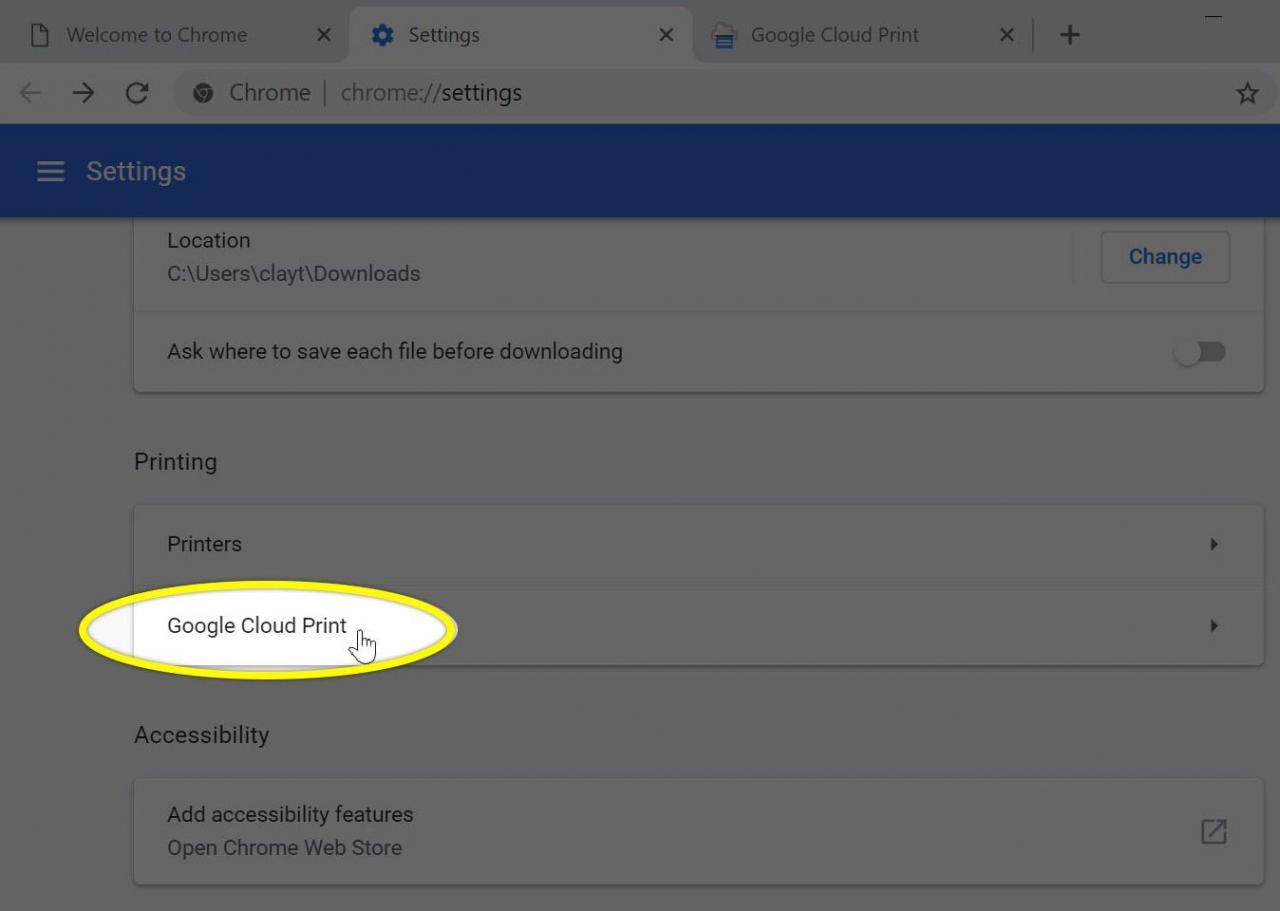
-
Wybierz Zarządzaj urządzeniami Cloud Print. Jeśli nie jesteś zalogowany na swoje konto Google, naciśnij Zaloguj się link aby zalogować się na swoje konto i zarejestrować nową drukarkę.
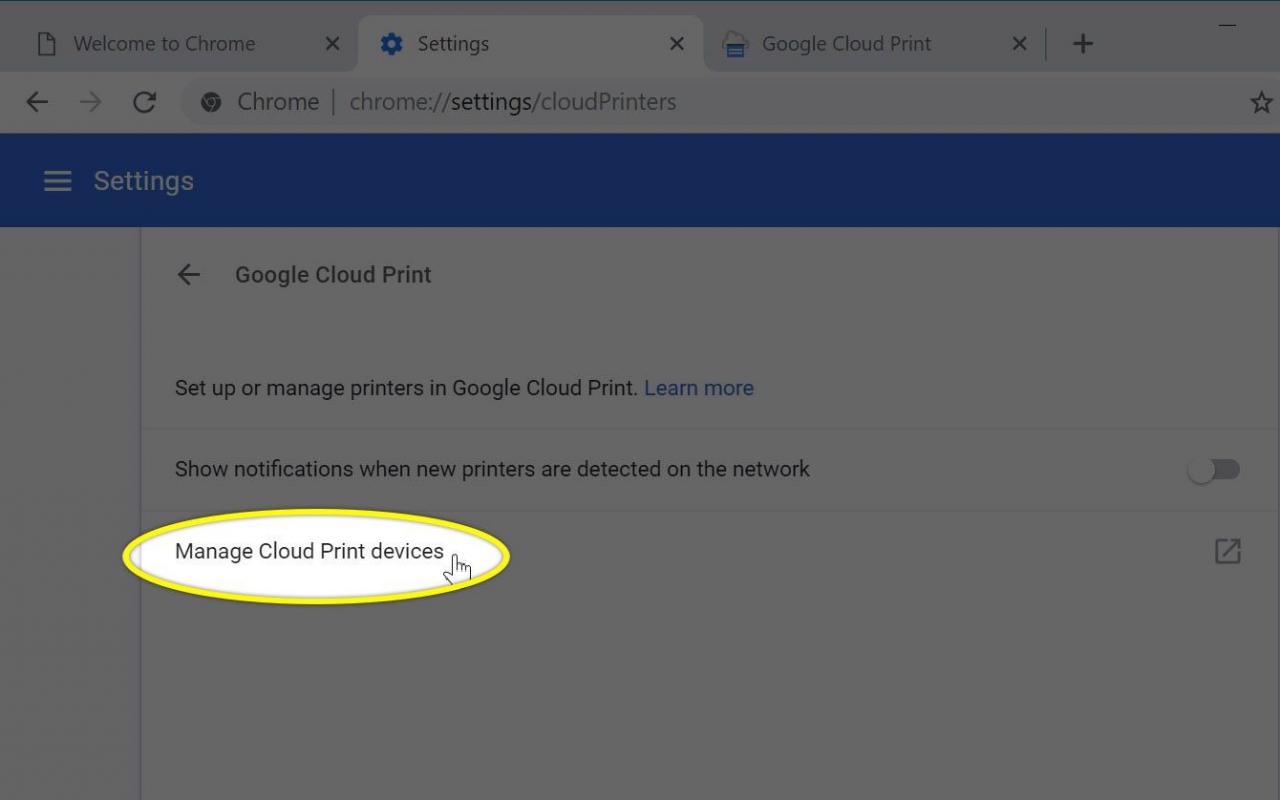
-
Wybierz Dodaj drukarki. Sprawdź każdą drukarkę i urządzenie, które chcesz zarejestrować w Google Cloud Print.
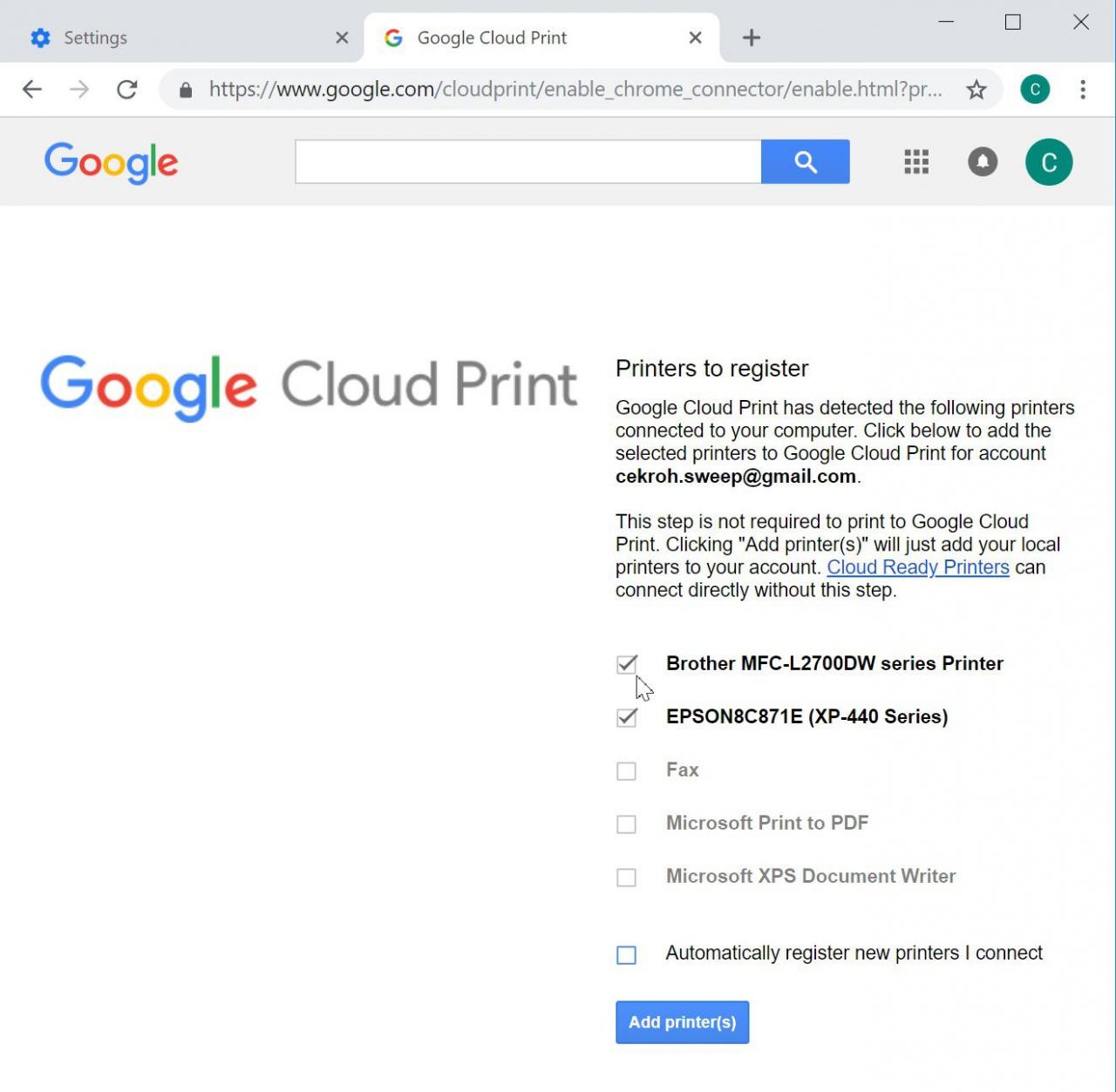
-
Upewnij się, że wszystkie drukarki, które chcesz włączyć dla Google Cloud Print, są zaznaczone.
Możesz wybrać Automatycznie rejestruj nowe drukarki, które podłączam aby upewnić się, że nowe drukarki zostaną dodane do Google Cloud Print w przyszłości.
-
naciśnij Dodaj drukarki.
Jak drukować przez Google Cloud Print
Poniżej znajdują się dwa sposoby drukowania na lokalnej drukarce przez Internet przy użyciu Google Cloud Print. Pierwsza odbywa się za pośrednictwem aplikacji mobilnej Gmail, a druga za pośrednictwem witryny Google Cloud Print, do której można uzyskać dostęp za pośrednictwem konta Google.
Aby korzystać z Google Cloud Print, musisz najpierw zarejestrować swoją drukarkę w tej usłudze. Ten proces rejestracji różni się w zależności od producenta drukarki. Instrukcje można znaleźć w dokumentacji online określonej drukarki.
Prywatność: Google Cloud Print
Gdy drukujesz za pomocą Google Cloud Print, potwierdzasz, że „dokumenty drukowane za pomocą Cloud Print są wysyłane do Google, gdzie są przechowywane do zakończenia zadania drukowania. Google może przechowywać dane o zadaniu drukowania”.
Jeśli drukarka jest offline, gdy zdecydujesz się drukować, Google Cloud Print powinien zapamiętać zadanie i wysłać je do drukarki, gdy tylko będzie ponownie dostępne.
Z Gmail Mobile
Oto jak wydrukować wiadomość e-mail z aplikacji Gmail.
Konto Gmail, na które jesteś zalogowany iz którego chcesz drukować, jest używane do łączenia się z drukarkami Google Cloud Print. Jeśli masz wiele kont Gmail, będziesz musiał zarejestrować drukarki na każdym, z którego chcesz drukować.
-
Dotknij i otwórz rozmowę, którą chcesz wydrukować z aplikacji Gmail. -
Stuknij w przycisk MENU u góry wiadomości, a nie na przycisku u góry samej aplikacji Gmail.
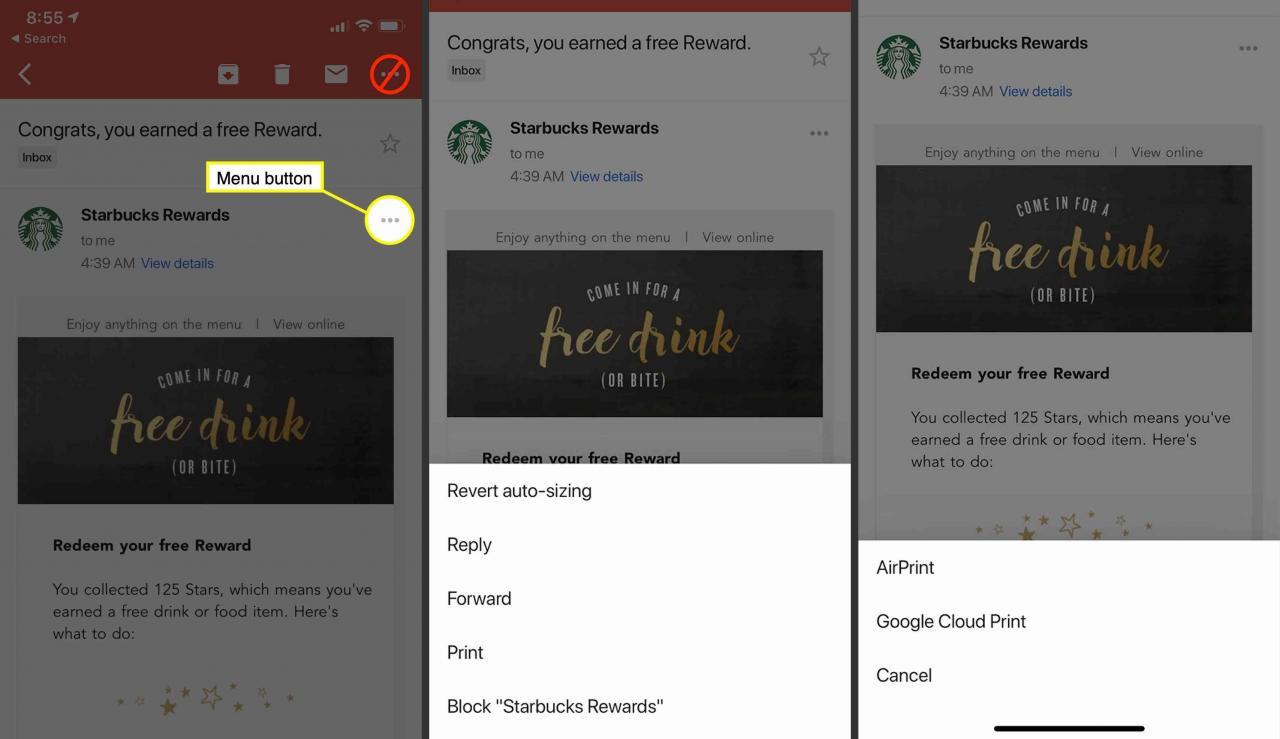
-
Stuknij Wydrukować z tego menu.
-
Stuknij Google Cloud Print.
-
Wybierz drukarkę, której chcesz użyć do drukowania.
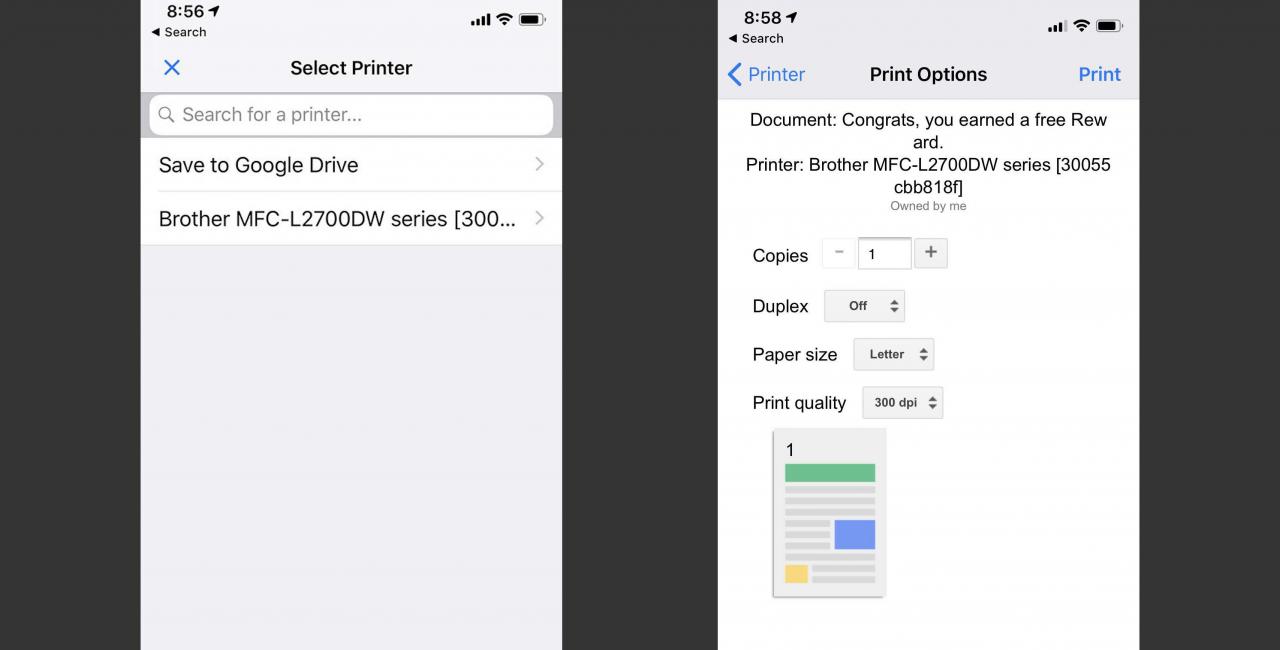
-
Na ekranie Opcje drukowania można dostosować ustawienia zadania drukowania, takie jak rozmiar i jakość papieru oraz typ.
-
Po zakończeniu dotknij Wydrukować w prawym górnym rogu.
Wyślij plik do wydrukowania z dowolnego miejsca
Możesz wysłać plik do drukarki Google Cloud Print za pośrednictwem strony internetowej Google Cloud Print.
-
Przejdź do swojej strony Google Cloud Print. Upewnij się, że jesteś zalogowany na konto e-mail, na którym zarejestrowałeś swoją drukarkę Google Cloud Print.
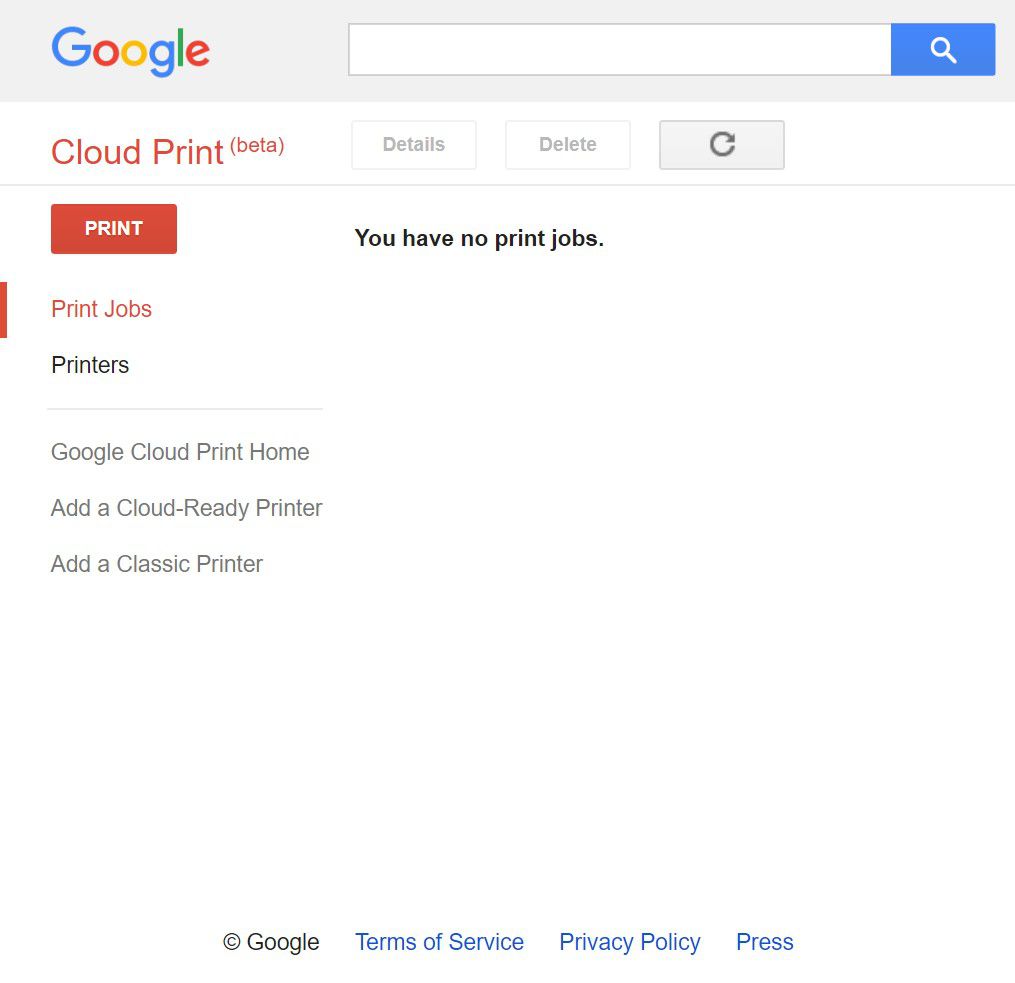
-
naciśnij WYDRUKOWAĆ w lewym górnym rogu.
-
Wybierz Prześlij plik do wydrukowania.
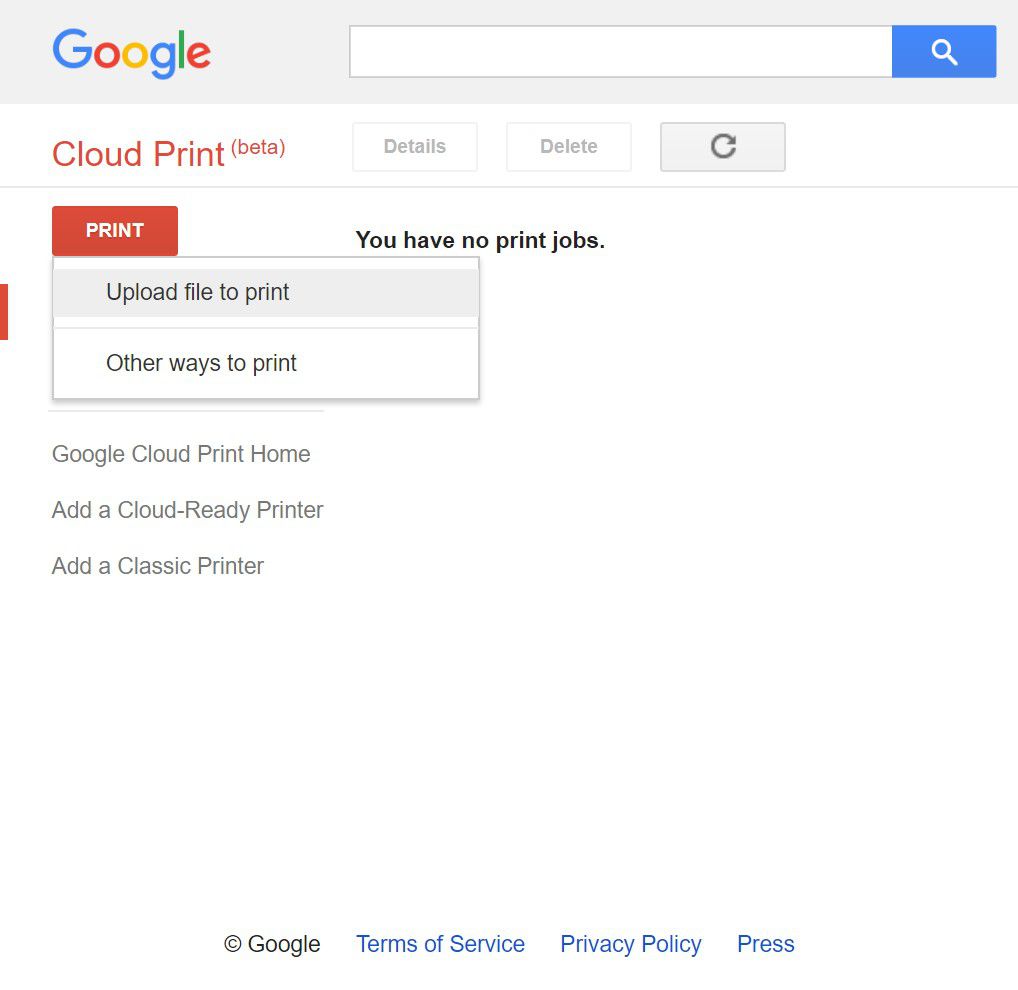
-
naciśnij Wybierz plik z mojego komputera i wybierz plik, który chcesz wydrukować.
-
Wybierz Google Cloud Print drukarka chcesz użyć.
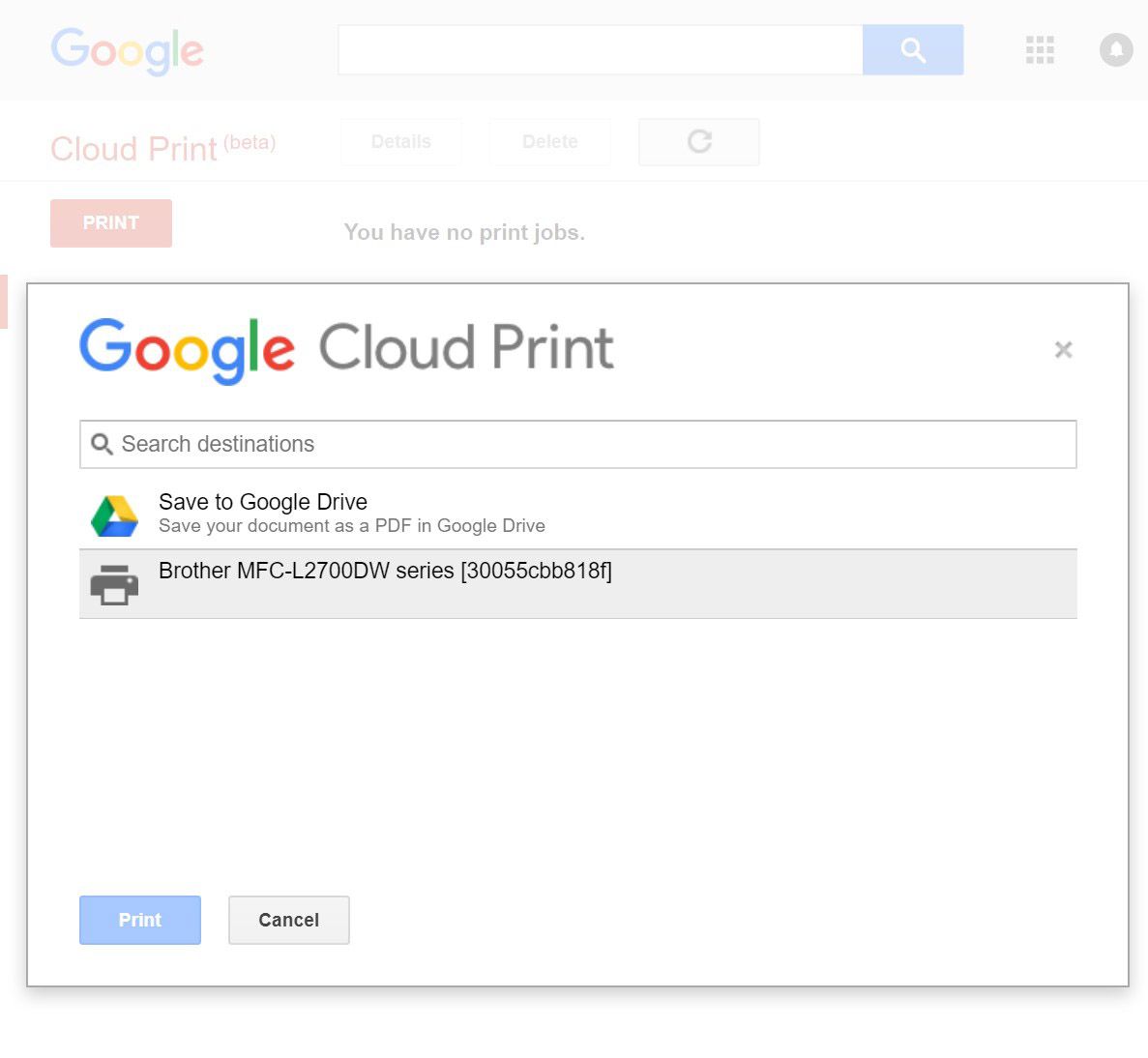
-
Opcjonalnie dostosuj dostępne ustawienia drukarki.
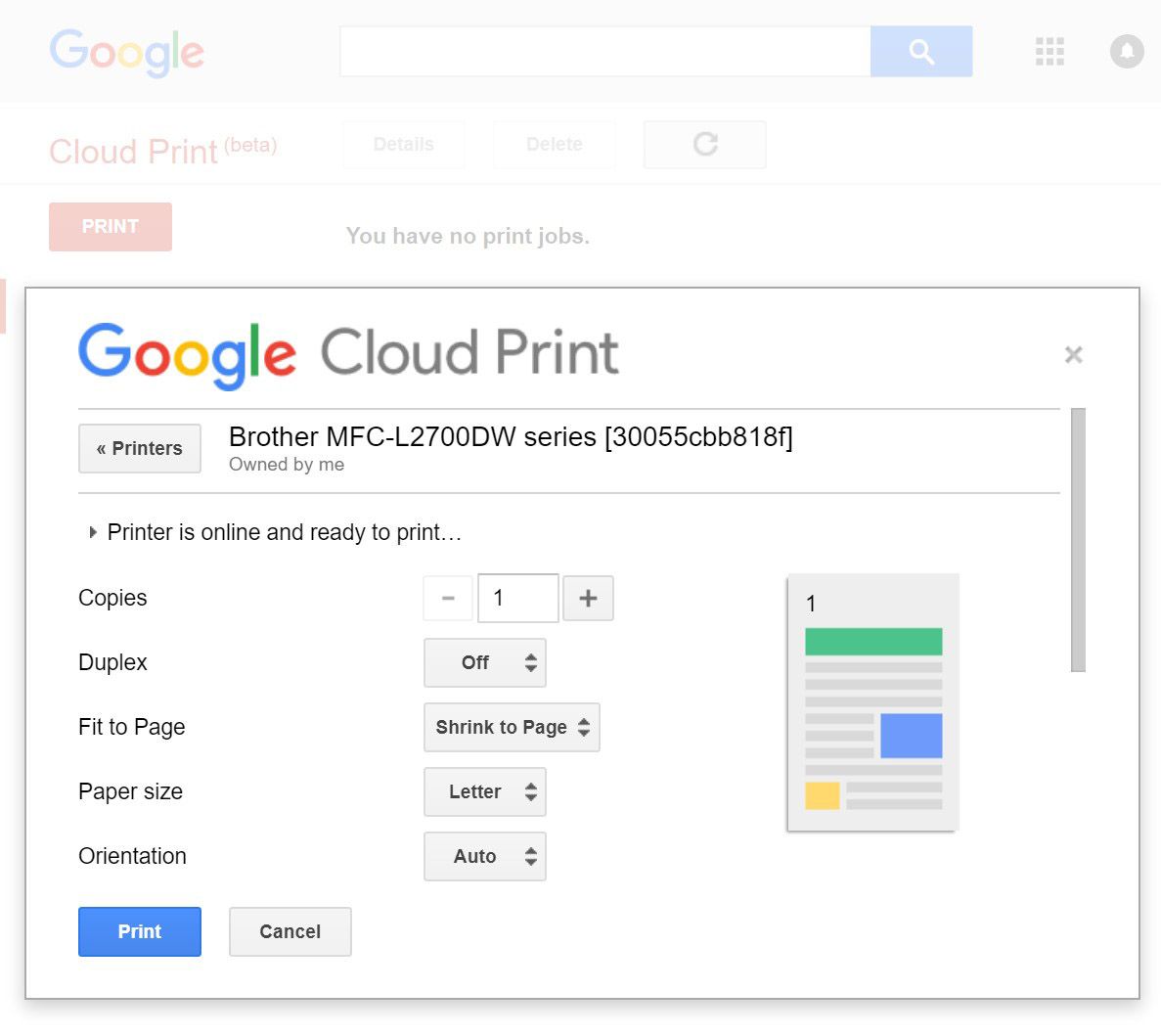
-
naciśnij Wydrukować.
